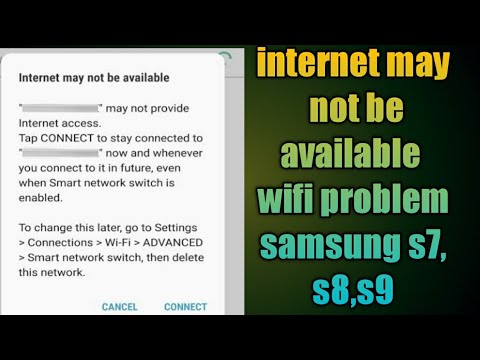
Turinys
Jei jau kurį laiką naudojate „Android“, turite susidurti su bent viena „WiFi“ problema. Šiandienos straipsnyje bus bandoma išspręsti „Galaxy S10 wifi“ klaidą „Internetas gali būti nepasiekiamas“. Jei jūsų S10 atrodo prijungtas prie jūsų „wifi“, bet negalite naudotis interneto ryšiu, šis pranešimas turėtų jums padėti.
Prieš tęsdami norime jums priminti, kad jei ieškote savo #Android problemos sprendimo, galite susisiekti su mumis naudodamiesi šio puslapio apačioje pateikta nuoroda. Aprašydami savo problemą, pateikite kuo išsamesnę informaciją, kad galėtume lengvai nustatyti tinkamą sprendimą. Jei galite, maloniai įtraukite tikslius klaidų pranešimus, kad gautumėte idėją, nuo ko pradėti. Jei prieš išbandydami el. Laišką jau išbandėte kai kuriuos trikčių šalinimo veiksmus, būtinai paminėkite juos, kad galėtume juos praleisti savo atsakymuose.
Kaip ištaisyti „Galaxy S10 wifi“ klaidą „Internetas gali būti nepasiekiamas“
Ar gaunate „interneto gali nebūti“ klaidą, kai „Galaxy S10“ prisijungia prie „Wi-Fi“? Šis įrašas turėtų padėti jums išspręsti tai. Būtinai atlikite toliau nurodytus veiksmus.
Internetas gali būti nepasiekiamas. Pataisymas Nr. 1: patikrinkite, ar veikia „Wi-Fi“
Jei pastaruoju metu kyla problemų dėl namų „wifi“, yra tikimybė, kad problema gali kilti ne iš jūsų „Galaxy S10“, bet iš jūsų paties „wifi“ tinklo. Gali kilti problemų dėl maršrutizatoriaus arba interneto paslaugų teikėjo. Taigi, pirmiausia reikia išsiaiškinti, ar pats „WiFi“ veikia gerai. Galite arba prijungti S10 prie kito žinomo veikiančio „wifi“ tinklo, arba patikrinti „wifi“ naudodami kitą belaidį įrenginį. Jei turite kitą telefoną ar nešiojamąjį kompiuterį, galite tai naudoti norėdami patikrinti „wifi“ būseną. Jei antrasis įrenginys prisijungia prie interneto naudodamasis „wifi“, toliau tęskite įrenginio trikčių šalinimą. Jei yra kitaip, turėtumėte kreiptis į savo interneto paslaugų teikėją, kad gautumėte pagalbos sutvarkant „wifi“ tinklą.
Internetas gali būti nepasiekiamas 2 pataisymas: atlikite tinklo maitinimo ciklą
Jei patvirtinote, kad „Wi-Fi“ veikia normaliai, kitas trikčių šalinimo žingsnis yra tinklo atnaujinimas. Tai kartais gali leisti naujiems įrenginiams prisijungti prie maršrutizatoriaus arba seniems, anksčiau prijungtiems įrenginiams, iš naujo prisijungti. Norėdami atlikti šį veiksmą, pirmiausia turite ištraukti modemą arba maršrutizatorių iš maitinimo lizdo maždaug 10 sekundžių. Tai turėtų leisti įrenginiui atnaujinti savo sistemą. Jei tarp maršrutizatoriaus ir telefono yra kitų belaidžių įrenginių, pvz., „Wifi“ signalo stiprintuvų, taip pat atjunkite juos iš tinklo. Pasibaigus laikui, pirmiausia įjunkite modemą / maršrutizatorių, paskui kitus jūsų tinklo įrenginius. Jei neturite antrinių modemo ar maršrutizatoriaus įrenginių, paprasčiausiai jų nepaisykite. Tiesiog maitinkite maršrutizatorių 10 sekundžių.
Internetas gali būti nepasiekiamas, pataisymas Nr. 3: priverstinis perkrovimas
Savo įrenginyje norite įsitikinti, kad ir jį iš naujo paleidote. Mes rekomenduojame atlikti minkštą atstatymą, o ne įprastą iš naujo, kad taip pat išvalytumėte RAM. „Soft reset“ yra lygiavertis akumuliatoriaus ištraukimui senesniuose įrenginiuose. Štai kaip tai daroma:
- Paspauskite ir palaikykite „Power +“ garsumo mažinimo mygtukus maždaug 12 sekundžių arba tol, kol įrenginys išsijungs. Pastaba: Palikite kelias sekundes, kol pasirodys ekranas Maintenance Boot Mode.
- Ekrane Maintenance Boot Mode pasirinkite Normal Boot. Pastaba: naudokite garsumo mygtukus, kad peržiūrėtumėte galimas parinktis, o apatinį kairįjį mygtuką (po garsumo mygtukais) pasirinkite. Palikite iki 90 sekundžių, kol bus baigtas atstatymas.
- Jei „Maintenance Boot Mode“ ekranas nebus rodomas, jūsų įrenginyje jo nėra. Tiesiog palaukite, kol prietaisas visiškai išsijungs.
Internetas gali būti nepasiekiamas, pataisymas Nr. 4: Atjunkite „Wi-Fi“
„WiFi“ atjungimas arba pamiršimas yra pagrindinis „wifi“ trikčių šalinimo žingsnis. Tokiu būdu jūs verčiate įrenginį atnaujinti „wifi“ duomenis (vartotojo vardą, slaptažodį, nustatymus). Jei yra nustatymų, kuriuos reikia pakeisti, „Wi-Fi“ ryšiai gali tapti klaidūs. Priversdami telefoną atsijungti ir vėl prisijungti, šie nauji nustatymai bus įgyvendinti. Prieš atjungdami „Wi-Fi“, įsitikinkite, kad žinote slaptažodį, kad vėliau nesukeltumėte jokių problemų.
Norėdami atsijungti nuo „Wi-Fi“:
- Ekrano viršuje patraukite žemyn pranešimų juostą.
- Palieskite ir palaikykite „Wifi“.
- Pasirinkite „wifi“ tinklą.
- Palieskite Pamiršti mygtuką.
Pamiršę ir vėl prisijungę prie „wifi“ tinklo, dar kartą patikrinkite, ar nėra problemos.
Internetas gali būti nepasiekiamas, pataisymas Nr. 5: atnaujinkite įrenginį
Yra klaidų ar klaidų, dėl kurių gali reikėti pakeisti programinės įrangos ar programų kodus. Norint sumažinti problemų atsiradimo tikimybę, visada verta atnaujinti įrenginį. Tai galite padaryti visada atsisiųsdami ir įdiegdami „Android“, operatoriaus ar programų naujinius. Pagal numatytuosius nustatymus jūsų „S10“ turėtų pranešti apie bet kokius atnaujinimus, todėl jums tereikia paliesti pranešimą ir tęsti atnaujinimą.
Programų atveju „Google Play“ parduotuvė yra vieta, kur norite jas rankiniu būdu atnaujinti. Tiesiog atidarykite „Play Store“ programą, eikite į jos meniu „Nustatymai“, palieskite „Mano programos ir žaidimai“ ir paspauskite UPDATE ALL.
Jei turite programų, paimtų už „Play“ parduotuvės ribų, turite jas atnaujinti. Jei nežinote, kaip atnaujinti tam tikrą trečiosios šalies programą, susisiekite su jos kūrėju.
Internetas gali būti nepasiekiamas pataisymas Nr. 6: iš naujo nustatykite tinklo nustatymus
Kitas pagrindinis programinės įrangos trikčių šalinimas, kurį galite padaryti šiuo atveju, yra dabartinių tinklo nustatymų išvalymas. Tai kartais gali veikti tais atvejais, kai yra tinklo klaida dėl neteisingų nustatymų arba jei yra pakeitimų, kurie neveikia. Štai kaip tai padaryti:
- Atidarykite programą „Nustatymai“.
- Palieskite „General management“.
- Palieskite Reset.
- Palieskite Reset network settings.
- Norėdami patvirtinti, palieskite Reset settings.
Internetas gali būti nepasiekiamas, pataisymas Nr. 7: patikrinkite „Wi-Fi“ saugiuoju režimu
Trečiosios šalies programa kartais gali trukdyti „Android“ ir sukelti problemų. Norėdami patikrinti, ar neseniai įdiegėte blogą programą, paleiskite įrenginį į saugųjį režimą. Šiuo režimu visos trečiųjų šalių programos bus laikinai sustabdytos. Taigi, jei interneto gali nebūti, klaida nebus rodoma, kai jūsų S10 veikia saugiuoju režimu, tai aiškiai rodo blogą programos problemą.
Štai kaip paleisti į saugųjį režimą:
- Laikykite nuspaudę maitinimo mygtuką, kol pasirodys langas „Išjungti“, tada atleiskite.
- Palieskite ir palaikykite maitinimą išjungtą, kol pasirodys saugaus režimo raginimas, tada atleiskite.
- Norėdami patvirtinti, palieskite Saugusis režimas.
- Procesas gali užtrukti iki 30 sekundžių.
- Perkraunant, pagrindinio ekrano kairiajame kairiajame kampe pasirodo „Safe mode“.
Atminkite, kad šiame režime trečiųjų šalių programos yra išjungtos, todėl galite naudoti iš anksto įdiegtas programas. Jei jutiklinio ekrano problema nebus rodoma saugiuoju režimu, tai reiškia, kad problema kilo dėl netinkamos programos. Pašalinkite neseniai įdiegtą programą ir sužinokite, ar ji ją ištaisys. Jei problema išlieka, naudokite pašalinimo procesą, kad nustatytumėte nesąžiningą programą. Štai kaip:
- Paleiskite į saugųjį režimą.
- Patikrinkite, ar nėra problemos.
- Patvirtinę, kad kalta trečiosios šalies programa, galite pradėti pašalinti programas atskirai. Siūlome pradėti nuo naujausių, kuriuos pridėjote.
- Pašalinę programą iš naujo paleiskite telefoną į įprastą režimą ir patikrinkite, ar nėra problemos.
- Jei jūsų S10 vis dar kelia problemų, pakartokite 1–4 veiksmus.
Internetas gali būti nepasiekiamas, pataisymas Nr. 8: nuvalykite telefoną
Nemanome, kad kada nors pasieksite šį tašką, tačiau jei atlikus visus aukščiau pateiktus sprendimus problema vis tiek išlieka, kažkas turi būti negerai su programine įranga ar aparatine įranga. Norėdami patikrinti, ar tai yra programinės įrangos problema, pabandykite iš naujo nustatyti gamyklinius įrenginius. Prieš ištrindami, būtinai sukurkite atsarginę asmens duomenų kopiją.
Norėdami iš naujo nustatyti „S10“ gamykloje:
1 metodas: Kaip atkurti „Samsung Galaxy S10“ per nustatymų meniu
- Sukurkite savo asmens duomenų atsarginę kopiją ir pašalinkite „Google“ paskyrą.
- Atidarykite programą „Nustatymai“.
- Slinkite ir bakstelėkite Bendrasis valdymas.
- Palieskite Reset.
- Iš pateiktų parinkčių pasirinkite Gamyklinių duomenų atstatymas.
- Perskaitykite informaciją ir palieskite „Reset“, jei norite tęsti.
- Norėdami patvirtinti veiksmą, palieskite „Ištrinti viską“.
2 metodas: Kaip iš naujo nustatyti „Samsung Galaxy S10“ naudojant aparatūros mygtukus
- Jei įmanoma, iš anksto sukurkite savo asmens duomenų atsarginę kopiją. Jei jūsų problema neleidžia to padaryti, tiesiog praleiskite šį veiksmą.
- Be to, norite įsitikinti, kad pašalinote „Google“ paskyrą. Jei jūsų problema neleidžia to padaryti, tiesiog praleiskite šį veiksmą.
- Išjunkite įrenginį. Tai yra svarbu. Jei negalėsite jo išjungti, niekada negalėsite paleisti į atkūrimo režimą. Jei negalite reguliariai išjungti įrenginio naudodami maitinimo mygtuką, palaukite, kol išsikraus telefono baterija. Tada įkraukite telefoną 30 minučių, prieš paleisdami į atkūrimo režimą.
- Tuo pačiu metu palaikykite nuspaudę garsumo didinimo mygtuką ir „Bixby“ mygtuką.
- Vis dar laikydami garsumo didinimo ir „Bixby“ klavišus, palaikykite paspaudę maitinimo mygtuką.
- Dabar pasirodys atkūrimo ekrano meniu. Tai pamatę atleiskite mygtukus.
- Naudokite garsumo mažinimo mygtuką, kol paryškinsite „Wipe data / factory reset“.
- Paspauskite maitinimo mygtuką, kad pasirinktumėte „Wipe data / factory reset“.
- Naudodami garsumo mažinimo mygtuką pažymėkite Taip.
- Paspauskite maitinimo mygtuką, kad patvirtintumėte gamyklinius nustatymus.
Gaukite „Samsung“ palaikymą
Jei problema išlieka nuvalius S10, galite manyti, kad ją sukelia netinkama aparatūra. Apsilankykite vietiniame „Samsung“ paslaugų centre, kad patikrintumėte ir sutvarkytumėte savo įrenginį.
Jei jums atrodo, kad šis įrašas yra naudingas, padėkite mums, išplatindami žodį savo draugams. „TheDroidGuy“ taip pat veikia socialiniuose tinkluose, todėl galbūt norėsite bendrauti su mūsų bendruomene mūsų „Facebook“ ir „Twitter“ puslapiuose.


